スポンサーリンク
らくらくスマートフォンの設定作業中などに、dアカウントへのログインが求められる場合があります。そのとき、「dアカウントのID」の入力が必要になるのですが、頻繁に利用するものではないため、「自分のdアカウントのIDが何だか分からない」「何を入力すれば良いか分からない」という状態になってしまうユーザーも少なくないかと思います。
そこで今回は、「dアカウントのID」の確認方法について紹介します。
スポンサーリンク
「dアカウントのID」の入力が必要になる画面
自分の「dアカウントのID」の確認方法
自分のdアカウントのIDは、らくらくスマートフォン本体に設定されている情報から確認することが可能です。
まず、ホーム画面に戻って、「本体設定」を開きます:
そうしたら、設定一覧の中から、「ドコモのサービス/クラウド」を開きます(※「dアカウント」は「ドコモのサービス/クラウド」と関係が深いため、特にここには「dアカウント」という文字は出てきませんが、この中にdアカウントの設定状況に関する設定項目が用意されています)。
そして「dアカウント設定」を開きます:
dアカウント設定
ドコモアプリで利用するdアカウントを設定します
(Wi-Fi接続時の利用も含む)
すると「dアカウント設定」の画面が開き、その中央部分に現在設定されているdアカウントのIDが表示されます。
dアカウントのIDの初期設定
dアカウントの初期設定はdocomoのメールアドレスで、docomoのメールアドレス自体の初期設定は「ランダムの英数時@docomo.ne.jp」なので、普段メールを利用しないユーザーの場合、特に初期設定から変更せず、その初期設定を目に触れず、という状態で、いざ「dアカウントのID」として思いツクモのを入力してもなかなか正解が見つからない、といったことが発生しやすいものとなっています。
スポンサーリンク
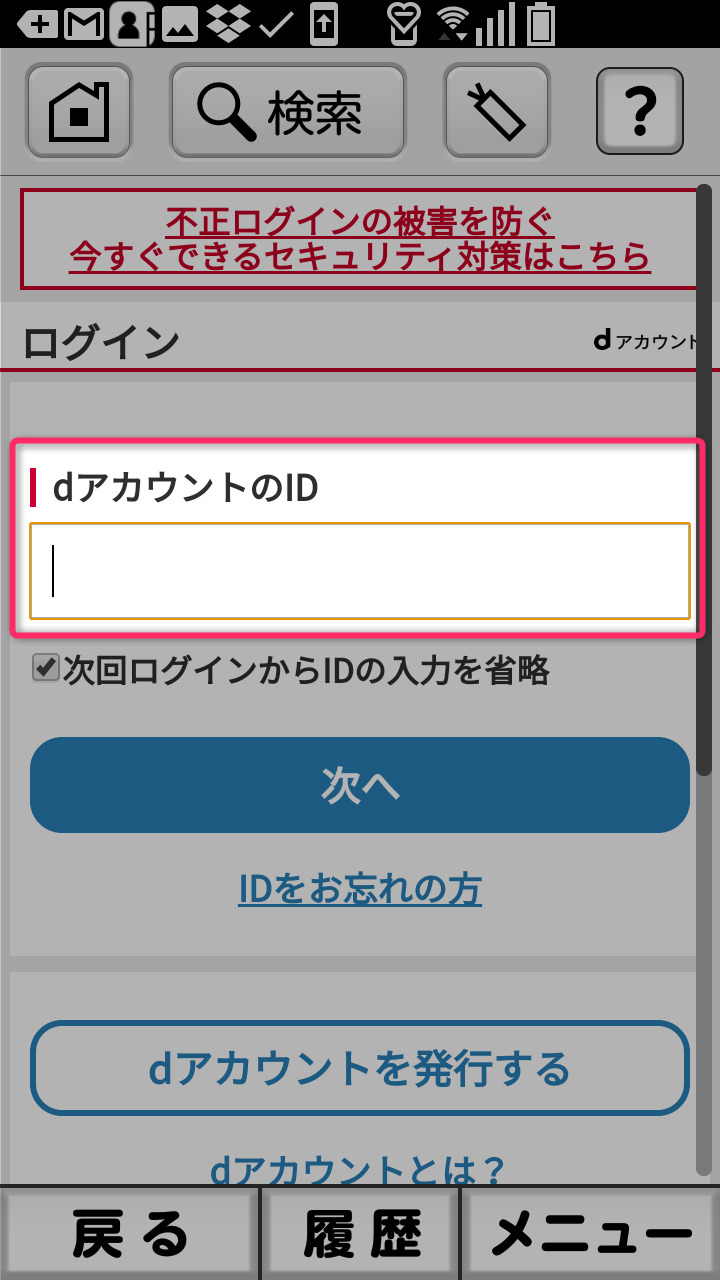
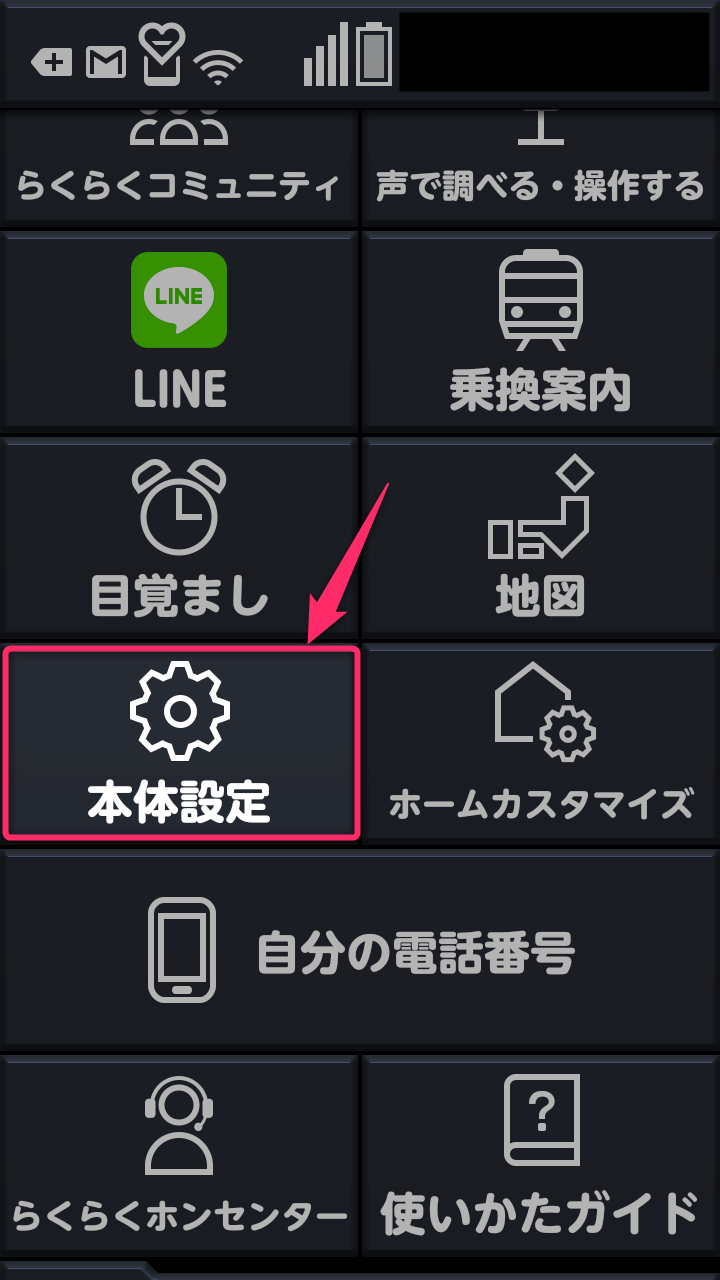
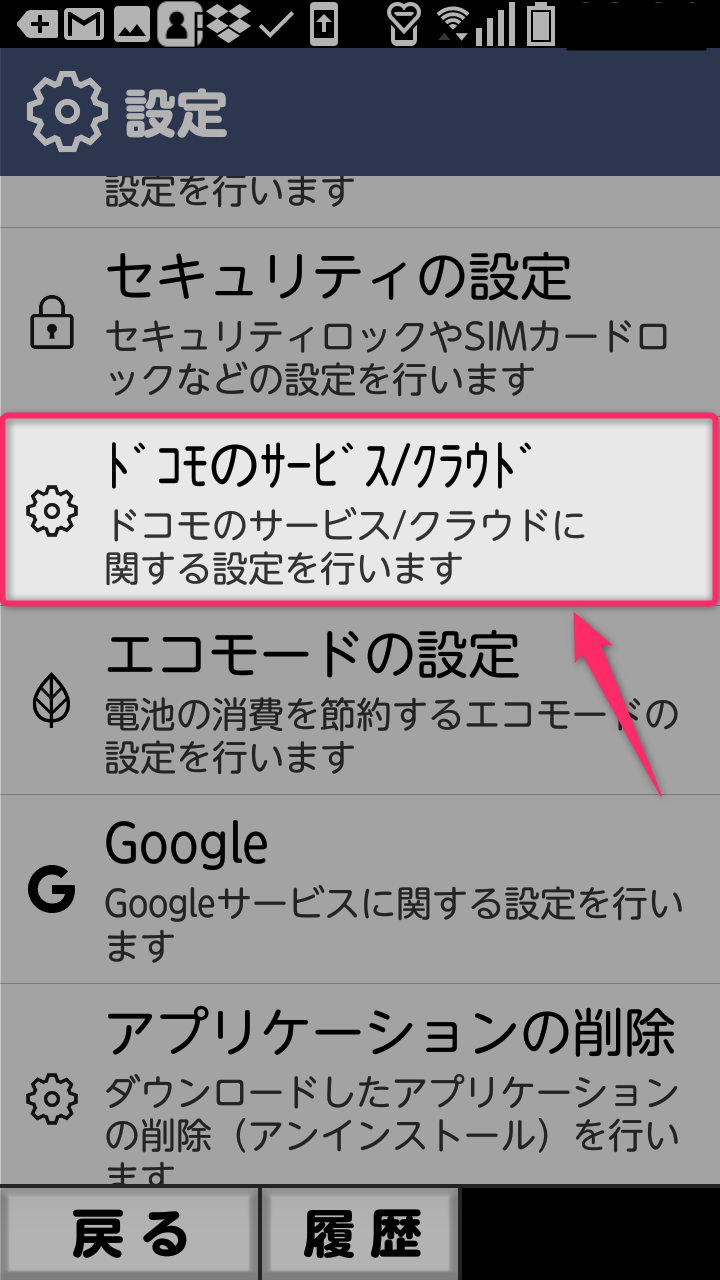
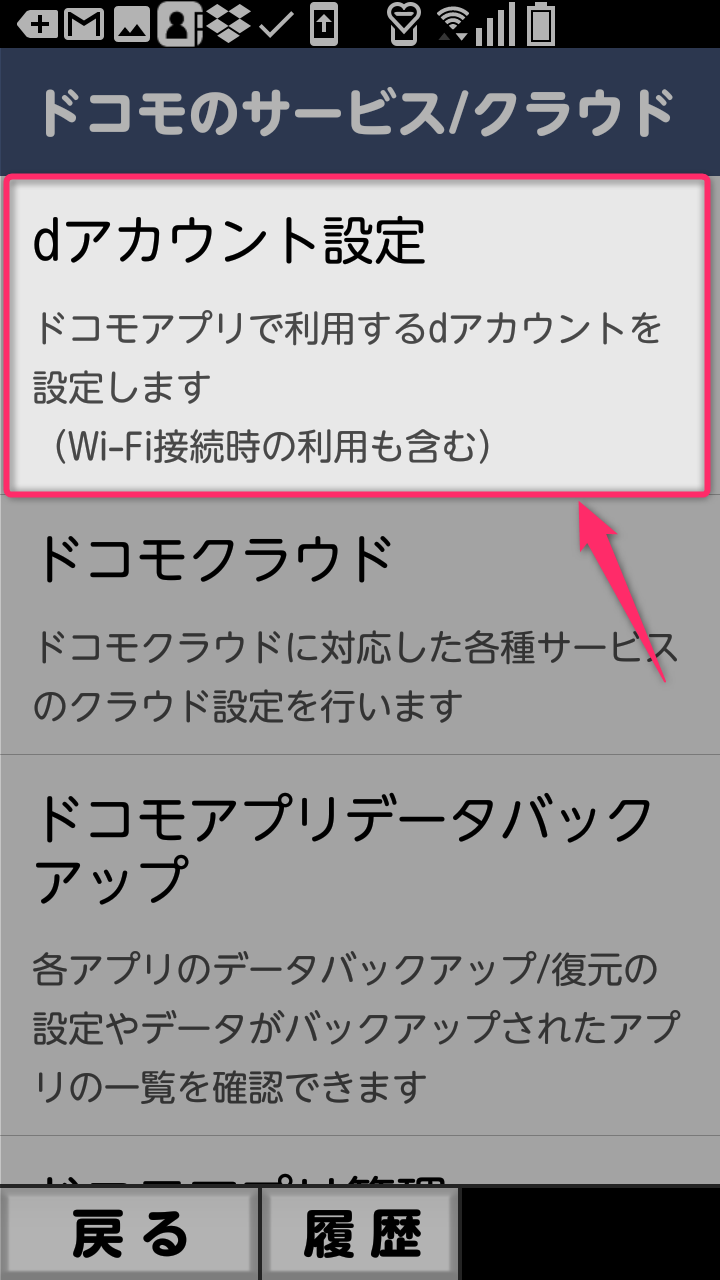
スポンサーリンク